
NVIDIA dan AMD mengirimkan driver baru untuk kartu grafis mereka saat ini kira-kira setiap bulan. Hal ini sering kali meningkatkan kinerja, terutama pada game AAA terbaru… kecuali jika tidak.
Kadang-kadang, driver GPU benar-benar akan menyebabkan kinerja yang besar, kadang-kadang datang bersamaan dengan game crash atau bahkan shutdown total. Salah satu pembaruan tersebut benar-benar mencapai instalasi Windows dan saya harus mengatur ulang PC saya sepenuhnya.
Apa yang harus dilakukan jika driver terbaru tidak bermain bagus dengan game atau sistem Anda? Ini proses yang sangat mudah. Anda memiliki beberapa opsi: instal driver dengan bersih, putar kembali ke versi sebelumnya, atau — opsi nuklir — instal ulang sistem operasi Anda sama sekali.
Sebelum Anda Mulai: Buat Titik Pemulihan Sistem
TERKAIT: Cara Menggunakan Pemulihan Sistem di Windows 7, 8, dan 10
Versi Windows yang lebih baru membuat file titik pemulihan sistem , gambar yang telah disimpan sebelumnya dari sistem operasi Anda yang memungkinkan Anda memutar kembali ke titik stabil, setiap kali Anda memasang versi baru aplikasi. Itu juga berlaku untuk driver kartu grafis Anda — lagipula mereka dirilis sebagai file raksasa yang dapat dieksekusi. Namun tidak ada salahnya untuk memeriksa kembali opsi ini dan membuat titik backup manual, untuk berjaga-jaga. Jika Anda khawatir tentang driver baru yang merusak sistem Anda, ada baiknya Anda melakukannya.
Klik tombol “Start” atau tekan tombol Windows pada keyboard Anda, kemudian ketik “Create a restore point” dan klik hasil yang relevan. Klik tombol "Buat" di menu.
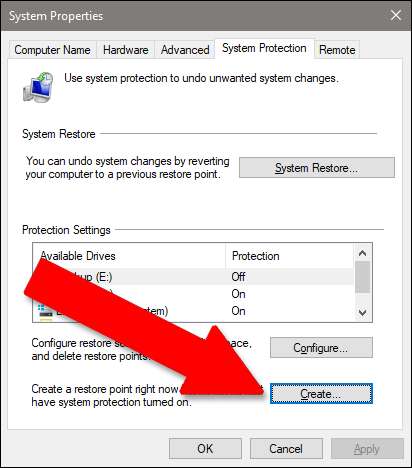
Beri nama titik pemulihan apa pun yang Anda suka, seperti "Sebelum pembaruan GPU". Menambahkan tanggal ke deskripsi sangat membantu. Klik "Buat" dan PC Anda akan menyimpan semua program yang diinstal dan pengaturan sistem untuk pengembalian yang mudah.
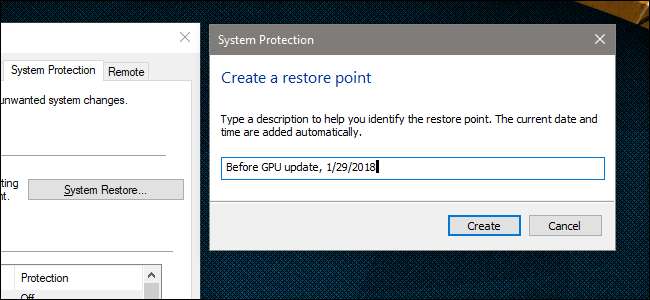
Opsi Satu: Copot Pemasangan Driver Saat Ini dan Putar Kembali
Jika driver terbaru tidak berfungsi untuk Anda, cara termudah untuk memperbaiki masalah ini adalah dengan mencopotnya dan menginstal ulang versi driver sebelumnya. Pertama, unduh versi terakhir driver yang Anda tahu berfungsi baik NVIDIA atau AMD —Kedua perusahaan menyimpan database rilis driver setidaknya beberapa bulan yang lalu.
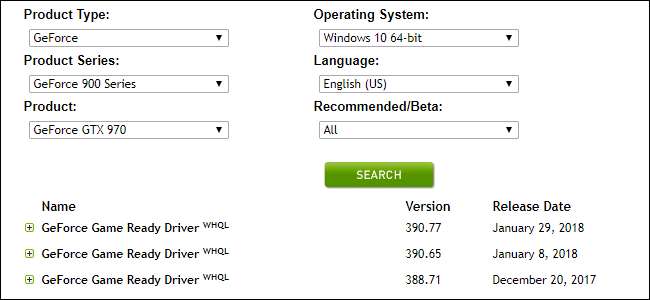
Setelah Anda mengunduh versi yang lebih lama, buka menu Setelan Anda dan copot pemasangan versi yang lebih baru. Di Windows 8 dan yang lebih baru, Anda dapat menemukannya dengan mengklik tombol "Start" dan mengetik "add or remove program". Di Windows 7 atau yang lebih lama, ada di Control Panel di bawah "Programs and Features".
Paket driver NVIDIA diberi label “NVIDIA Graphics Driver (nomor versi)”. Untuk kartu AMD, hanya diberi label "Perangkat Lunak AMD". Klik entri dalam daftar, lalu "Copot pemasangan", lalu ikuti petunjuk di layar. Setelah selesai, Anda mungkin perlu memulai ulang Windows, dan layar Anda mungkin berkedip atau menampilkan resolusi yang salah.
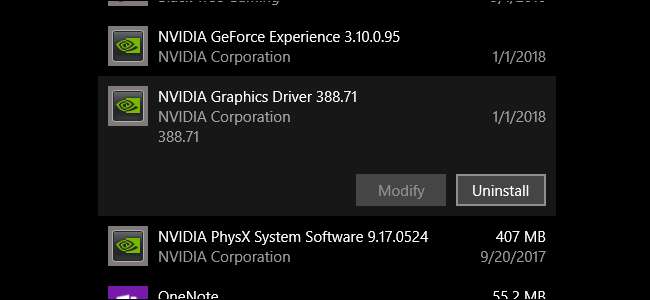
Saat Anda kembali dan menjalankan, klik dua kali paket pemasang yang Anda unduh untuk versi lama dari driver dan ikuti petunjuk di layar. PC Anda harus berjalan seperti sebelum versi yang lebih baru diinstal.
Opsi Dua: Instal Driver Baru "Bersih"
Atau, jika opsi satu tidak berfungsi, penginstalan "bersih" dari driver GPU baru akan mencopot pemasangan perangkat lunak yang ada (plus add-on seperti perangkat lunak PhysX NVIDIA), menyetel ulang semua setelan, dan memasang versi terbaru segar. Baik NVIDIA dan AMD memiliki opsi ini selama proses penyiapan (Ya ampun, sepertinya orang sering mengalami masalah dengan hal semacam ini!).
Untuk NVIDIA, setujui perjanjian lisensi, lalu klik "Kustom (Lanjutan)" dan "Berikutnya". Pilih "Lakukan instalasi bersih" di layar ini.
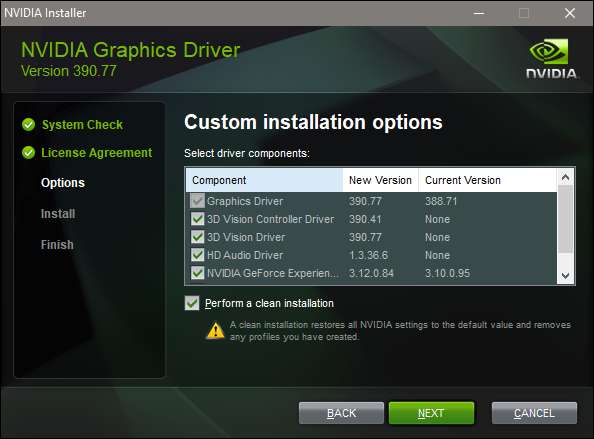
Untuk installer AMD, pilih "Custom install", lalu versi driver Anda, lalu "Clean install" pada layar berikut.
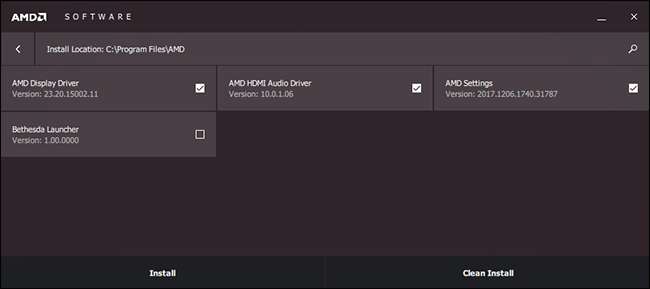
Sekali lagi, Anda mungkin akan melihat layar Anda berkedip atau menyesuaikan ke resolusi yang salah beberapa kali selama proses instalasi, dan Anda harus mereboot PC Anda.
Opsi Tiga: Gunakan Titik Pemulihan Anda
Jika tak satu pun dari teknik di atas membantu, gunakan titik pemulihan sistem Anda. Jika Anda tidak membuatnya tepat sebelum menginstal driver, sistem Anda mungkin telah otomatis —- atau Anda dapat kembali ke tanggal yang lebih lama. Pengaturan Anda dan program yang diinstal akan terpengaruh, tetapi file di PC Anda sendiri tidak terpengaruh.
Di Windows 8 atau 10, Klik tombol "Start", lalu ketik "System restore" dan klik hasil yang relevan. Kali ini, klik tombol bertanda "System Restore" di bawah judul yang sama (tepat di atas tengah menu). Ini akan membuka program System Restore itu sendiri, dan Anda dapat mengikuti langkah-langkah di layar untuk kembali ke titik yang lebih stabil.
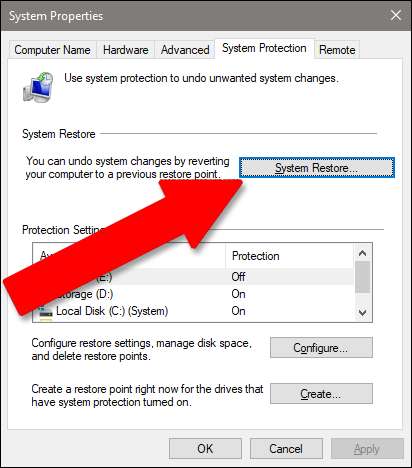
Klik "Berikutnya", lalu klik pada titik pemulihan yang Anda buat di atas (atau yang sebelumnya jika itu bukan pilihan — PC Anda harus memiliki setidaknya satu titik otomatis yang tersedia). Klik "Berikutnya". Klik "Next" lagi, pastikan drive sistem Anda diaktifkan (driver penyimpanan opsional).
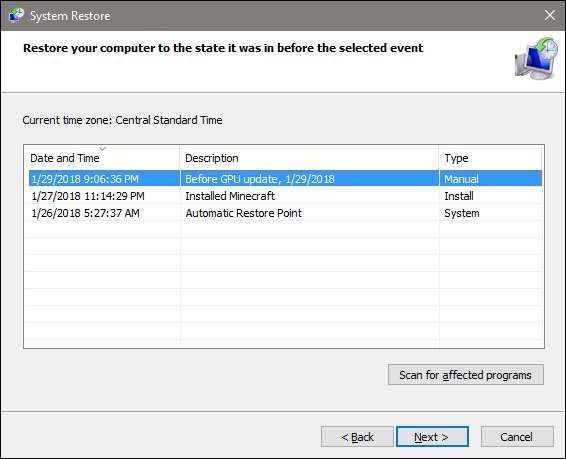
Klik "Selesai" untuk memulai proses pemulihan. PC Anda akan restart sendiri dan mulai kembali ke titik sebelumnya.
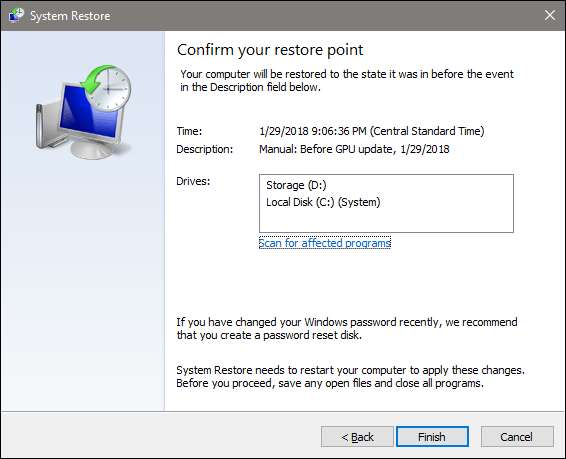
TERKAIT: Cara Boot ke Safe Mode di Windows 10 atau 8 (Cara Mudah)
Jika driver Anda sangat jauh sehingga Anda bahkan tidak dapat melihat gambar di layar atau monitor, Anda belum kehabisan pilihan. Anda dapat mencoba mem-boot Windows ke Safe Mode , yang masih memiliki akses ke program Pemulihan Sistem meskipun PC Anda tidak beroperasi pada kapasitas penuhnya. Jika motherboard Anda memiliki output monitornya sendiri — tempat untuk menyambungkan monitor Anda selain kartu grafis diskret Anda — Anda mungkin perlu menggunakannya untuk melihat apa yang Anda lakukan.
Opsi Nuklir: Instal ulang Windows
Jika tidak ada yang berhasil, Anda selalu dapat menginstal ulang salinan Windows Anda dan memulai dari awal. Jelas ini bukan opsi yang ideal karena akan memakan banyak waktu dan Anda mungkin kehilangan beberapa file, tetapi lebih baik daripada tidak sama sekali. Ini juga pelajaran yang cukup bagus dalam menyimpan cadangan yang andal.
Ikuti panduan ini, jika Anda benar-benar membutuhkannya —Versi Windows selanjutnya cukup mudah untuk diinstal. Jika Anda membeli komputer dalam keadaan utuh, mungkin komputer tersebut memiliki kode lisensi Windows yang tertanam di motherboard. Jika tidak, kode akan ada dengan disk atau tanda terima email dari saat Anda membelinya.
Jika Anda telah melalui semua langkah ini dan masih melihat komputer atau game Anda mogok, mungkin masalah perangkat keras pada kartu grafis itu sendiri. Anda harus membawanya ke produsen untuk mendapatkan penggantian atau perbaikan.
Kredit gambar: Newegg







